Lors du téléchargement de fichiers de différents types depuisInternet, comme les documents, les images, l'audio et la vidéo, il y a une chose à laquelle tout le monde doit faire face à un moment ou à un autre: les noms de fichiers incorrects. Cela se produit surtout dans les fichiers image dont le nom n'est pas correct, ou simplement une longue chaîne de caractères alphanumériques aléatoires qui s'avèrent inutiles pour identifier le contenu du fichier. Il est toujours possible de renommer le fichier, mais cela peut s'avérer être une tâche assez fastidieuse s'il y a un grand nombre d'éléments à corriger. Auparavant, nous avons couvert plusieurs outils de changement de nom, tels que PDFN Batch File Rename Utility, un outil avec des préréglages de renommage prédéfinis intégrés-n, et Siren, un outil de changement de nom de fichier batch open source qui utilise des expressions régulières. Aujourd'hui, nous avons un autre outil similaire appelé Renamer solide qui vous permet d'ajouter plusieurs règles pourrenommer les fichiers sélectionnés. Le programme comprend différents types de règles, telles que Insérer, Remplacer, Couper, Préfixe / Suffixe, Majuscules / Minuscules et Énumérer. La bonne chose à propos de Solid Renamer est que vous pouvez utiliser plusieurs règles à la fois, et chacune peut être facilement activée ou désactivée pour un ensemble particulier de fichiers.
L'interface principale de l'application est diviséeen deux volets et comporte trois onglets dans le coin supérieur gauche, à savoir Fichiers, Règles et Paramètres. Le volet gauche contient une arborescence de fichiers et de dossiers qui vous permet d'ajouter facilement des fichiers à renommer. Comme le programme dispose d'un navigateur de fichiers intégré, vous pouvez rapidement ajouter des fichiers à partir de plusieurs dossiers et les renommer instantanément sans avoir à ouvrir un dossier différent pour chaque ensemble de fichiers. Pour ajouter un élément, ouvrez simplement son dossier sur le côté gauche, sélectionnez le fichier requis et cliquez sur le bouton Ajouter en haut. Le fichier sélectionné sera ajouté au volet droit. Vous pouvez supprimer un élément ou la liste entière à l'aide de leurs boutons respectifs disponibles en bas à droite.

le Règles volet contient différents types de règles et leurparamètres à appliquer aux fichiers pendant le processus de changement de nom. Sélectionnez le type de règle, configurez-le en fonction des paramètres requis et cliquez sur le bouton Ajouter une règle pour l'appliquer à vos fichiers cibles. Les types de règles disponibles sont Insérer, Remplacer, Couper, Préfixe / Suffixe, Majuscules / Minuscules et Énumérer.
Chaque fois qu'une règle est ajoutée, vous pouvez voir dans leSection Historique dans le côté gauche, vous pouvez utiliser les cases à cocher pour activer ou désactiver l'une des règles ajoutées. Le côté droit affiche l'aperçu de tous les changements de changement de nom en temps réel. Une fois tous les réglages terminés, cliquez sur le bouton Démarrer le changement de nom dans le coin inférieur gauche pour démarrer le processus de changement de nom.
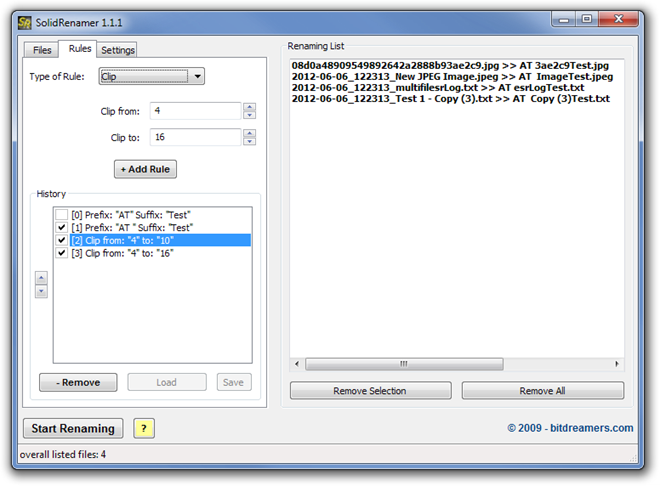
Une chose qui manque dans l'application est une optionpour ajouter des fichiers dans une opération par lots. Vous devez ajouter chaque fichier au programme un par un, ce qui est assez décevant lorsque vous renommez un grand nombre de fichiers. Solid Renamer fonctionne sur les versions 32 bits et 64 bits de Windows XP, Windows Vista, Windows 7 et Windows 8.
Télécharger Solid Renamer




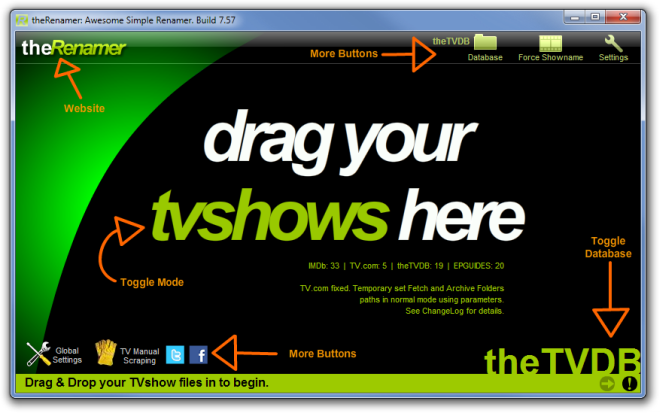








commentaires